这篇文章主要介绍“win10自带键盘失灵了怎么解决”,在日常操作中,相信很多人在win10自带键盘失灵了怎么解决问题上存在疑惑,小编查阅了各式资料,整理出简单好用的操作方法,希望对大家解答”win10自带键盘失灵了怎么解决”的疑惑有所帮助!接下来,请跟着小编一起来学习吧!
win10自带键盘失灵了解决方法
1、首先打开电脑桌面上的控制面板。进入界面之后再点击里面的电源选项。

2、在界面的左侧点击“选择电源按钮的功能”。
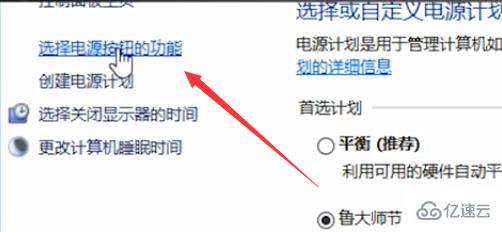
3、点击新界面上方的“更改当前不可用设置”。
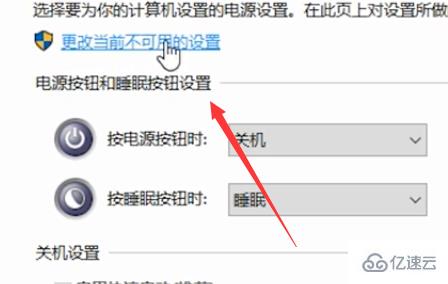
4、取消下方“启用快速启动”选项的勾选,点击保存修改。
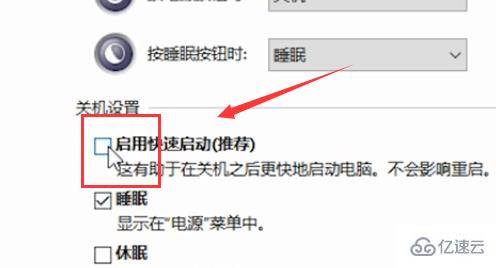
5、返回桌面右键此电脑图标选择管理。
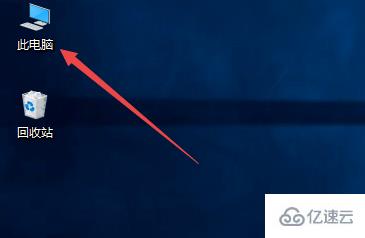
6、点击左侧的设备管理器选择键盘,看到一个PS/2标准键盘 。
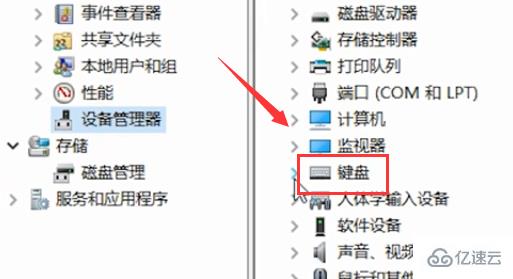
7、把这个键盘删掉,最后重启电脑即可 。
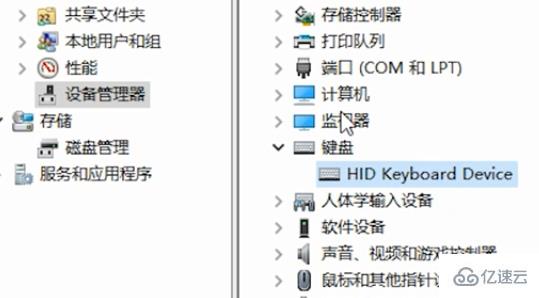
到此,关于“win10自带键盘失灵了怎么解决”的学习就结束了,希望能够解决大家的疑惑。理论与实践的搭配能更好的帮助大家学习,快去试试吧!若想继续学习更多相关知识,请继续关注网站,小编会继续努力为大家带来更多实用的文章!
推荐内容:解决macbook键盘失灵问题






发表评论 取消回复